
MaxDOS工具箱系统维护利器
v9.3- 软件大小:11.70MB
- 软件语言:简体中文
- 更新时间:2025-12-03 09:56:03
- 软件类别:系统软件
- 运行环境:WinAll
- 软件等级:
- 软件介绍
- 猜你喜欢
- 相关文章
 MaxDOS工具箱是一款专为Windows系统设计的DOS环境工具软件,它能让用户在DOS系统下高效执行多种操作,有效解决Windows环境中常见的系统问题和错误。作为一款兼容性极强的工具,它支持所有Windows版本,为用户提供绿色安全的操作体验。通过MaxDOS工具箱,用户无需担心系统崩溃或数据丢失,它能轻松完成备份恢复、分区管理等任务,大大提升电脑维护效率。软件设计注重用户友好性,全中文界面和傻瓜化操作模式,让初学者也能快速上手,避免复杂命令的困扰。
MaxDOS工具箱是一款专为Windows系统设计的DOS环境工具软件,它能让用户在DOS系统下高效执行多种操作,有效解决Windows环境中常见的系统问题和错误。作为一款兼容性极强的工具,它支持所有Windows版本,为用户提供绿色安全的操作体验。通过MaxDOS工具箱,用户无需担心系统崩溃或数据丢失,它能轻松完成备份恢复、分区管理等任务,大大提升电脑维护效率。软件设计注重用户友好性,全中文界面和傻瓜化操作模式,让初学者也能快速上手,避免复杂命令的困扰。
功能特色
1. MaxDOS工具箱提供一键备份恢复系统功能,简化系统维护流程,确保数据安全无忧。
2. 支持进入DOS时设置MD5加密密码,保障操作安全性,软件完全绿色,不写入引导区。
3. 内置200多种网卡驱动,涵盖100M及1000M类型,实现GHOST网络刻隆和在DOS下访问局域网共享资源。
4. 全中文操作界面,支持DOS下的五笔拼音输入和中文文件处理,提升使用便捷性。
5. 傻瓜化网刻模式,简化网络刻隆操作,新手用户也能轻松完成设置。
6. 支持引导用户自定义IMG镜像,理论上兼容无限大小IMG文件,扩展性强。
7. 全中文一键恢复备份功能,让系统备份恢复过程更直观高效。
8. 支持NTFS分区读写操作,包括文件及文件夹管理,适应现代存储需求。
安装方法
1. 下载MaxDOS工具箱压缩包后解压,双击.exe文件进入安装协议界面,同意条款后继续。

2. 选择高级安装选项,自定义安装路径,并设置启动方式为引导器或F7热键启动,点击下一步确认。

3. 设置MaxDOS启动密码,默认为空,用户可自行输入加密密码,完成后进入下一步。

4. 软件自动安装中,用户需耐心等待进度条完成,过程快捷稳定。

5. 安装完成后,取消捆绑软件选项的勾选,点击完成退出导向,确保纯净安装。

使用方法
1. 插入U盘启动盘,进入BIOS设置U盘为首启动项,开机进入PE系统后选择MaxDOS工具箱增强菜单选项。

2. 在增强版菜单界面,选择运行MaxDos9.3工具箱选项,回车进入操作。

3. 进入内存组合模式,选择XMGR模式回车确认,优化系统资源分配。

4. 在主菜单工具界面,移动光标选择硬盘分区工具回车,进入分区管理。

5. 在分区选择界面,选中Spfdisk分区工具回车,启动专业分区功能。

6. 打开分区工具后,按回车进入Spfdisk操作界面,自动处理引导程序。

7. 使用方向键选择硬盘分区工具选项回车,访问所有功能选项。

8. 移动光标到创建分区选项回车,确认提示后开始建立新分区。

9. 分区完成后,按Esc返回主界面,选择结束离开选项回车,完成操作。

常见问题
MaxDOS工具箱如何还原系统?
1. 若使用过MaxDOS一键备份,直接运行一键恢复功能即可完成还原。
2. 若非MaxDOS备份,运行GHOST后,选择Local-Partition-From Image,输入镜像文件路径,确认源分区和目标分区,系统将自动还原并重启。
更新日志
1. 更新DISKGEN至4.0版,支持无损分区调整和NTFS文件操作,提升兼容性。
2. 优化引导器版本,增强一键引导代码,提高系统兼容模式。
3. 新增快速安装功能,简化设置步骤,提升安装效率。
4. 智能判断备份分区存储,自动调整小于2G分区的设置。
5. 保留高级安装选项,满足专业用户自定义需求。
6. 修复旧版菜单中引导系统失效问题,去除冗余组件。
7. 修复镜像文件存放错误,确保引导功能稳定运行。
用户评价
技术达人小刘说:"MaxDOS工具箱操作简便,一键备份功能拯救了我的系统崩溃,非常可靠!"
电脑爱好者小王评价:"中文界面友好,新手也能轻松上手,分区工具高效实用。"
系统维护员小李反馈:"内置驱动全面,网络刻隆功能节省了大量时间,强烈推荐给IT人员。"
猜你喜欢
-
 外挂残留清理工具v1.0
外挂残留清理工具v1.0
12/02|19.00KB
详情 -
 微软MDT2012企业系统部署方案
微软MDT2012企业系统部署方案
12/02|21.13MB
详情 -
 闪迪固态硬盘检测工具功能v3.1.2.5
闪迪固态硬盘检测工具功能v3.1.2.5
12/02|849.94KB
详情 -
 MIUI一键刷机工具下载v2.6.2.1596
MIUI一键刷机工具下载v2.6.2.1596
12/02|13.00MB
详情 -
 刷机大师安卓版一键刷机神器v3.1.1 最新版
刷机大师安卓版一键刷机神器v3.1.1 最新版
12/02|3.68MB
详情 -
 中国移动云盘高效存储利器v8.2.1.56125
中国移动云盘高效存储利器v8.2.1.56125
12/02|102.12MB
详情 -
 LockLook锁定键提示工具电脑版v1.0 免费版
LockLook锁定键提示工具电脑版v1.0 免费版
12/02|338.15KB
详情 -
 CPU降温圣手v6.3中文绿色版
CPU降温圣手v6.3中文绿色版
12/01|377.00KB
详情
本类排行
-
1
 完美卸载电脑优化助手v31.16.0
11/23 / 6.59MB
完美卸载电脑优化助手v31.16.0
11/23 / 6.59MB
-
2
 dxwebsetup.exe 安装版v9.0
06/13 / 955.00KB
dxwebsetup.exe 安装版v9.0
06/13 / 955.00KB
-
3
 Windows操作系统中devil.dll修复
11/30 / 268.00KB
Windows操作系统中devil.dll修复
11/30 / 268.00KB
-
4
 罗技g500鼠标驱动设置工具v5.2
06/13 / 7.01MB
罗技g500鼠标驱动设置工具v5.2
06/13 / 7.01MB
-
5
 Windows Server 2003企业版核心功能简体中文企业版
06/13 / 628.55MB
Windows Server 2003企业版核心功能简体中文企业版
06/13 / 628.55MB
-
6
 富士通小新打印机驱动安装v1.86
06/13 / 1.22MB
富士通小新打印机驱动安装v1.86
06/13 / 1.22MB
-
7
 XP系统安全补丁汇总中文版
11/26 / 244.70MB
XP系统安全补丁汇总中文版
11/26 / 244.70MB
-
8
 互传备份助手高效数据备份v3.2.6
11/23 / 102.89MB
互传备份助手高效数据备份v3.2.6
11/23 / 102.89MB
-
9
 高效桌面管理工具 Fences3
06/13 / 10.75MB
高效桌面管理工具 Fences3
06/13 / 10.75MB
-
10
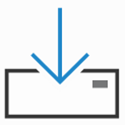 Windows 11 APK安装工具WSA Pacmanv1.3.6
06/13 / 34.34MB
Windows 11 APK安装工具WSA Pacmanv1.3.6
06/13 / 34.34MB
本类推荐
- Copyright ©2018-2025 下载宝岛(www.xiazaibd.com).All Rights Reserved
- 健康游戏忠告:抵制不良游戏 拒绝盗版游戏 注意自我保护 谨防受骗上当 适度游戏益脑 沉迷游戏伤身 合理安排时间 享受健康生活

 对讲机USB编程线驱动安装使用
对讲机USB编程线驱动安装使用
 鼠标精灵最新版功能介绍v4.1.0
鼠标精灵最新版功能介绍v4.1.0
 启动Docker必备Boot2Docker ISO文件v2017.11
启动Docker必备Boot2Docker ISO文件v2017.11
 易数一键还原高效备份软件v4.13.1.875
易数一键还原高效备份软件v4.13.1.875
 Win7系统更新补丁集成工具v21.2.10
Win7系统更新补丁集成工具v21.2.10
 超级终端免安装版软件功能v2.7 电脑版
超级终端免安装版软件功能v2.7 电脑版
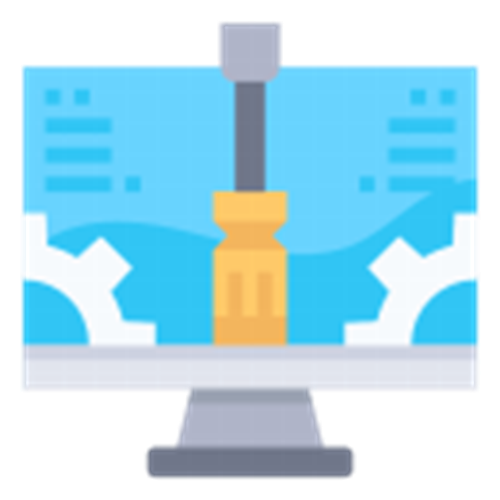 SuperTools电脑工具箱集合v1.0 绿色版
SuperTools电脑工具箱集合v1.0 绿色版
 sxs.dll文件功能与修复方法
sxs.dll文件功能与修复方法
 前台小精灵窗口置顶助手v2.0
前台小精灵窗口置顶助手v2.0
 Acer软件保护卡机房高效管理v2.6.02
Acer软件保护卡机房高效管理v2.6.02
 USBclear免费清理工具免费版
/ 215.00KB
USBclear免费清理工具免费版
/ 215.00KB
 slimage.dll文件修复实用方案
/ 63.00KB
slimage.dll文件修复实用方案
/ 63.00KB
 智能定时关机高效管理工具v2.0
/ 602.00KB
智能定时关机高效管理工具v2.0
/ 602.00KB
 win11虚拟机镜像ISO文件安装设置
/ 4.16GB
win11虚拟机镜像ISO文件安装设置
/ 4.16GB
 Notability智能笔记管理软件iPad版
/ 49.40MB
Notability智能笔记管理软件iPad版
/ 49.40MB
 显卡驱动彻底卸载工具v18.0.4.5
/ 1.28MB
显卡驱动彻底卸载工具v18.0.4.5
/ 1.28MB
 Windows运行库一键安装v3.5.0
Windows运行库一键安装v3.5.0
 SMI MPTOOL U盘量产修复工具v2.5.42
SMI MPTOOL U盘量产修复工具v2.5.42
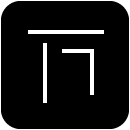 万能驱动助理电脑版轻松获取v7.18.703.2 免费版
万能驱动助理电脑版轻松获取v7.18.703.2 免费版
 360桌面助手免费版v11.0.0.1831
360桌面助手免费版v11.0.0.1831
 Toucan高效数据同步工具v3.04
Toucan高效数据同步工具v3.04
 CenterTaskbar 任务栏图标居中工具v1.5.0.0
CenterTaskbar 任务栏图标居中工具v1.5.0.0